Как проверить б/у фотоаппарат перед покупкой?
Стоит ли покупать фотоаппарат с рук и как его проверить перед покупкой, чтобы потом не пожалеть? Составили чек-лист по проверке бэушной камеры на «вшивость».
Можно ли покупать б/у фототехнику?
Когда вы покупаете новую фотокамеру и распаковываете коробку, она сразу же теряет в цене 20-30%, потому что никто у вас ее не купит по цене магазина. Следовательно, для тех, кто ищет фотоаппарат на вторичном рынке, открывается возможность купить практически новую фототехнику дешевле, чем в магазине.
Читайте также:
Как выбрать хороший фотоаппарат?
Если вы пока не определились с моделью фотоаппарата, почитайте наш гайд по выбору фотокамеры под разные требования.
На самом деле, многие фотографы не советуют приобретать фотокамеру с рук, если вы не знаете, как ее проверить перед покупкой. Ведь причины, по которым люди продают фотоаппарат, бывают разные. И тут главное – не нарваться на проблемный экземпляр.
Ведь причины, по которым люди продают фотоаппарат, бывают разные. И тут главное – не нарваться на проблемный экземпляр.
На что обратить внимание при покупке б/у фотоаппарата?
Тут практически все так же, как и при покупке автомобиля:
- «Не бит, не крашен?» То есть не падал ли фотоаппарат со скалы и не был ли он в ремонте после какой-нибудь поломки.
- «Не утопленник»? То есть не роняли ли фотоаппарат в воду. А также, не пользовались ли под дождем, снегом и в условиях перепада температур, после чего образуется конденсат, от которого ржавеют и окисляются контакты.
- «А пробег какой?» То есть каков его ресурс, сколько он был в употреблении и сколько кадров на него сделано.
Почему люди продают фотоаппараты?
- Фотоаппарат устарел, вышла новая модель. Некоторые пользователи в погоне за новинками и топовыми моделями продают имеющийся фотоаппарат, чтобы не отставать от трендов фотоиндустрии.

- Фотоаппарат был подарен, подарок не подошел. Даже такие дорогие подарки, как фотоаппараты, могут не понравиться: слишком тяжелые, слишком массивные, слишком простые, слишком навороченные.
- Фотоаппарат пылится на полке, практически не используется. Фотографы иногда переходят на беззеркалки или даже на мобильный телефон, а бывает, и вовсе перестают интересоваться фотографией.
- Фотоаппарат стал барахлить, нужно срочно продать. Если фотоаппарат упал, утонул или заглючил, владелец сразу же поймет, что пора его поменять на новый, продав старый какому-нибудь новичку.
- Фотоаппарат украден, нужно срочно его сбыть с рук. Если у фотоаппарата темная история, то владелец поспешит избавиться от ворованной фотокамеры.
Понятное дело, покупать фотоаппарат с рук можно в трех первых случаях. Но владелец не всегда озвучивает истинную причину продажи, поэтому всегда перед покупкой нужно не только уточнять причину, но и проверять общее состояние фотокамеры.
Когда лучше купить б/у фотоаппарат, а в каких случаях стоит приобрести новую камеру?
Б/у фотоаппараты лучше всего покупать после новогодних праздников и выхода новой модели фотокамеры популярной марки. После праздников вероятность выловить на вторичке хорошую камеру выше всего, так как от старых экземпляров избавляются фотографы, которые получили в подарок новую камеру. А еще продают свои фотокамеры те, кто получил нежеланный подарок.
Можно купить б/у фотоаппарат в нескольких случаях:
- Когда у вас ограниченный бюджет и купить новую камеру просто не по силам.
- Когда у вас есть необходимость в резервной камере, которая будет лежать в рюкзаке для подстраховки.
- Когда вы не уверены, что фотография – это ваше, и просто хотите себя попробовать в этом деле.
В остальных случаях лучше все же приобрести новую фотокамеру.
Плюсы покупки фотокамеры на вторичном рынке:
- Экономия финансов и возможность купить камеру покруче за те же деньги.

- Возврат средств при последующей перепродаже б/у фототехники.
Минусы покупки фотоаппарата с рук:
- Непредсказуемость результата: одна камера может проработать полгода и сломаться, а вторая может отпахать даже больше своего рабочего ресурса.
- Невозможность проверки на 100%: даже на фотосервисе специалисты не дают 100-процентной гарантии, что фотоаппарат исправен и прослужит вам верой и правдой всю жизнь.
- Риск купить ворованную фототехнику: если вы покупаете фотокамеру без коробки и других комплектующих, вы рискуете приобрести украденный фотоаппарат.
Взвесьте для себя все плюсы и минусы и делайте осознанный выбор.
У кого не стоит покупать б/у зеркалку?
- У профессиональных фотографов. Дело в том, что коммерческие фотографы снимают очень много, и, соответственно, техника изнашивается очень быстро.
 Даже если камера еще на гарантии, ее ресурс может быть уже практически исчерпан.
Даже если камера еще на гарантии, ее ресурс может быть уже практически исчерпан. - У лиц, предлагающих купить фотоаппарат прямо на улице. Если вам предлагают купить камеру прямо на парковке, скорее всего, это камера ворованная. Сразу же проходите мимо.
Как проверить пробег б/у зеркалки?
У каждой фотокамеры есть предельный ресурс – количество срабатываний затвора, после чего затвор может выйти из строя. Например, это может быть 100-200 тысяч кадров. Поэтому еще до встречи с продавцом спросите, каков ресурс этой камеры и сколько кадров уже было сделано ею. Если камера отработала свой ресурс на половину и более, лучше поискать другую камеру.
Но лучше не верить владельцу на слова, а попросить прислать вам последний необработанный кадр. Информация о количестве сделанных кадров записывается в EXIF каждой фотографии, поэтому вы легко можете проверить это, загрузив изображение в программу ShowExif (параметр Total number of shutter releаses) или в IrfanView (параметр Total pictures).
Для беззеркальных камер количество сделанных кадров не настолько критично, так как там работает преимущественно электронный затвор, однако пробег свидетельствует об интенсивности использования камеры, что также полезно знать при покупке беззеркалки с рук.
Как проверить фотоаппарат на горячие и битые пиксели?
Самое важное и дорогое в фотокамере – это матрица. Поэтому ее нужно проверить обязательно.
Поврежденные пиксели бывают двух типов:
- Битые пиксели не светятся. Проверить фотоаппарат на битые пиксели можно, открыв диафрагму на максимум и сфотографировав яркий светящийся объект вне фокуса (например, солнечное небо или свет лампы). Кадр получится светлым, но битые пиксели останутся черными.
- Горячие пиксели всегда светятся одним цветом. Проверить фотоаппарат на горячие пиксели можно, закрыв крышку объектива и сделав кадр на длинной выдержке.
 Изображение будет черным, а горячие пиксели будут светиться.
Изображение будет черным, а горячие пиксели будут светиться.
Также проверить матрицу фотоаппарата можно в программе Deadpixeltest.
Как проверить фотоаппарат на механические повреждения?
- Сколы, трещины, царапины. Осмотрите фотоаппарат на разные царапины и сколы. Если на камере из механических повреждений только легкие потертости, можно брать. А если на корпусе есть трещины, а внутри что-то гремит, не стоит связываться с этой фотокамерой.
- Винтики и болтики. Проверьте, чтобы все винтики были черными без потертостей. Если же вы найдете следы раскручивания, уточните, какой ремонт камера пережила. Но, несмотря на ответ продавца, лучше эту камеру не покупать.
- Байонет. Открутите объектив и проверьте крепление объектива к фотоаппарату. Если устройство поддерживает формат Compact Flash, тщательно осмотрите ножки контактов: если хотя бы одна из них погнута, то не тратьте свое время и переходите к рассмотрению другого фотоаппарата.
 Проверьте также байонетное гнездо для штатива, если оно не имеет потертостей, то камеру использовали без штатива.
Проверьте также байонетное гнездо для штатива, если оно не имеет потертостей, то камеру использовали без штатива.
- Батарея и флешка. Утопленник фотоаппарат или нет, можно проверить по состоянию контактов в отсеках для аккумулятора и флешки. Проверьте, чтобы все контакты были чистыми, без ржавчины, следов окисления электролита и подтеков. Также попросите перед покупкой зарядить фотоаппарат по максимуму и во время проверки следите за тем, как быстро разряжается батарея. Если в фотокамере стоит дешевая китайская батарея, спросите, что случилось с оригинальной. На оригинальном аккумуляторе должна быть голограмма от производителя.
- Горячий башмак. Проверьте, чтобы на полозьях горячего башмака (крепления вспышки и синхронизатора) не было ржавчины, снимите кадр со вспышкой, чтобы проверить ее работу. Также по полозьям горячего башмака можно понять, насколько активно продавец пользовался камерой. Если они протерты до дыр, то камера эксплуатировалась интенсивно, а значит, вам лучше поискать другой экземпляр.

Как проверить электронику камеры?
Проверьте все рычажки и колесики. Поснимайте в различных режимах съемки, настройте экспозицию, баланс белого и вспышку. Проверьте, работает ли фокусировка в режиме Live View.
Для того, чтобы наиболее полно оценить качество работы фотоаппарата или объектива перед покупкой, возьмите с собой ноутбук. На большом экране гораздо удобнее оценивать качество фотографий на резкость, виньетирование, цветопередачу, наличие хроматических аберраций и дисторсии и т. д.
Как проверить объектив перед покупкой?
Часто фотокамеру продают вместе с объективом, обычно китовым, который шел в комплекте с камерой. Однако все же чаще можно встретить в продаже объективы отдельно. И если на покупку фотоаппарата с рук фотографы смотрят, как правило, скептически, то объективы покупать на вторичном рынке считают вполне разумным расходованием средств, так как проверить работу объектива гораздо проще, чем фотокамеру.
Совместимость с камерой. На всякий случай проверьте, подходит ли объектив к вашей камере, или уточните этот момент у продавца еще до встречи. На встрече проверьте байонет – место крепления объектива к фотоаппарату, закрепите объектив и попробуйте сделать кадр. Если снимок получился и объектив держится надежно, проблем быть не должно.
Линзы. Рассмотрите объектив, проверьте, чтобы на линзах не было царапин и трещин. Немного пыли может быть, это нормально. Если нет сильных люфтов, плесени и царапин на стекле, можно брать.
Автофокус. Протестируйте фокусировку в разных режимах и посмотрите на результат. Если фотографии получаются качественными, не замыленными, с фокусом на объекти, на котором вы фокусировались, объектив можно брать.
Читайте также:
Как выбрать объектив?
Если вы пока не определились с моделью объектива, почитайте наш гайд по выбору линзы под разные требования.
Как проверить, не ворованный ли фотоаппарат?
- Проверьте совпадение серийного номера на камере с номером на коробке от фотоаппарата.
- Проверьте комплектность фотоаппарата: помимо коробки, это обычно USB-кабель и инструкция.
- Пробейте серийный номер камеры по базам украденной фототехники.
- Посмотрите, не затерт ли серийный номер специально. Если область номера состарена больше, чем сам фотоаппарат, лучше его не покупать.
Если покупаете фотоаппарат с рук, обсудите возможность возврата хотя бы в течение нескольких суток. За это время вы успеете поснимать и понять, подходит вам камера или нет. При покупке фотоаппарата с рук лучше подписывать расписку и указывать в ней условия купли-продажи, возможность возврата денежных средств и период манибэка.
Поделиться в социальных сетях
56060
Как проверить фотоаппарат при покупке.
 » ИНФОРМИ.РУ советы на все случаи жизни
» ИНФОРМИ.РУ советы на все случаи жизниПрежде чем рассказать, как проверить фотоаппарат при покупке, стоит уточнить, что в некоторых магазинах Вам просто-напросто могут не дать этого сделать. Сошлются на то, что это нарушение «такой-то» инструкции, и все. А это уже позволяет в какой-то мере судить о качестве товара.
И все же, как проверить фотоаппарат при покупке, если Вам дали его в руки? Проверку начните с внешнего вида камеры. На ней не должно быть пыли, царапин, каких-либо отпечатков, все защитные пленки и наклейки должны быть на своих местах.
Следующее, что нужно сделать вставить аккумуляторы (продавец обязан Вам их предоставить). Вставив, жмете кнопку Power – включаете аппарат, затем выключаете, после чего повторяете это действие еще пару раз.
Проверьте зум и автофокус, следя при этом, чтобы при работе механизмов не было никаких посторонних звуков, а во время приближения масштаб изображения изменялся плавно, без каких-либо рывков (резкое приближение возможно лишь в начале работы зума). Стоит обратить внимание на резкость изображения при измененном масштабе (правда, если установлена ручная фокусировка, то этой резкости может и не быть).
Стоит обратить внимание на резкость изображения при измененном масштабе (правда, если установлена ручная фокусировка, то этой резкости может и не быть).
Проверьте баланс белого, сделав снимок и изучив полученную экспозицию, оттенки и т.п. Тени должны быть «живые», не допускается никаких пересветов.
Установите разные режимы вспышки и посмотрите, правильно ли она срабатывает при каждом из них.
Зайдите и «попутешествуйте» по меню. Если меню на иностранном языке, сразу нужно уточнить, переключается ли он на русский. Выберите разные настройки и проверьте, работают ли они. Тут же проверяется работоспособность клавиш и джойстика, как хорошо они срабатывают при нажатии.
Затем стоит перейти непосредственно к процессу фотосъемки. Сделайте снимки в разных режимах, после чего проверьте, сохранились ли они, и в каком качестве. А вот чтобы проверить фотоаппарат на битые пиксели, нужно будет просмотреть фото на большом экране. Перед этим нужно выключить вспышку, установить ручной режим и выдержку 1 с. , светочувствительность ISO50, выбрать качество High Quality (т.е. самое высокое), сделать пару фотографий и просмотреть, нет ли на изображении ярко выраженных цветных точек, т.е. проверить фотоаппарат на битые пиксели. Если продавец доказывает Вам, что таковые будут в любом случае, не слушайте его. На любой камере есть горячие пиксели, проявляющиеся при большой выдержке, а вот битые точки должны устраняться еще на этапе изготовления. Это, конечно, можно сделать и в специальном сервисе, но зачем Вам тратить свое время и деньги. Насчет горячих пикселей – чем их будет меньше, тем лучше. При длинных выдержках и больших значениях ISO включается шумоподавление, поэтому видно их не будет, а, соответственно, и качество снимка не испортится. Если же они заметны при средних выдержках, и их более 5 штук, то такой фотоаппарат лучше не покупать.
, светочувствительность ISO50, выбрать качество High Quality (т.е. самое высокое), сделать пару фотографий и просмотреть, нет ли на изображении ярко выраженных цветных точек, т.е. проверить фотоаппарат на битые пиксели. Если продавец доказывает Вам, что таковые будут в любом случае, не слушайте его. На любой камере есть горячие пиксели, проявляющиеся при большой выдержке, а вот битые точки должны устраняться еще на этапе изготовления. Это, конечно, можно сделать и в специальном сервисе, но зачем Вам тратить свое время и деньги. Насчет горячих пикселей – чем их будет меньше, тем лучше. При длинных выдержках и больших значениях ISO включается шумоподавление, поэтому видно их не будет, а, соответственно, и качество снимка не испортится. Если же они заметны при средних выдержках, и их более 5 штук, то такой фотоаппарат лучше не покупать.
Напоследок протестируйте резкость на разных участках изображения. В идеале по краям она должна быть такой же, как и в центре кадра, или хотя бы не сильно отличаться. В качестве тестового изображения выберите какой-либо двухцветный объект.
В качестве тестового изображения выберите какой-либо двухцветный объект.
Но важно не только знать, как проверить фотоаппарат при покупке, но и позаботиться о гарантийном талоне. Это позволит Вам избавиться от множества лишних проблем.
Как проверить свою веб-камеру, чтобы убедиться, что она работает
- Вы можете протестировать свою веб-камеру онлайн или с помощью программ, поставляемых с Windows 10 или Mac.
- Вам не нужно ждать видеозвонка, чтобы узнать о проблеме с вашей веб-камерой — протестируйте ее заранее.
- Большинство приложений для веб-конференций, таких как Skype и Zoom, позволяют просматривать видео с веб-камеры в настройках.
Начало видеовызова или веб-конференции может оказаться неожиданно напряженным. Будет ли ваша веб-камера работать так, как должна? Совместимо ли оно с вашим программным обеспечением для веб-конференций и все ли настроено правильно?
Если ваша веб-камера не работает в момент начала встречи, уже слишком поздно. Вот почему рекомендуется протестировать веб-камеру перед запланированным звонком — это может избавить вас от потенциального смущения, если видео настроено неправильно или вообще не работает.
Вот почему рекомендуется протестировать веб-камеру перед запланированным звонком — это может избавить вас от потенциального смущения, если видео настроено неправильно или вообще не работает.
Как проверить веб-камеру онлайн
Ваша веб-камера работает нормально? Вероятно, вам следует протестировать ее с помощью программного обеспечения для веб-конференций, которое вы планируете использовать, но если вы хотите быстро убедиться, что сама камера работает и правильно подключена, проверьте ее в веб-браузере.
Есть несколько веб-сайтов, которые вы можете попробовать; надежный — Webcam Test. Зайдите на страницу и нажмите «Проверить мою камеру». Возможно, вам потребуется предоставить браузеру разрешение на доступ к камере, но через некоторое время вы должны увидеть свое видео на странице вместе с подробной информацией о вашей веб-камере слева.
Вы можете протестировать свою веб-камеру с помощью веб-сайта, например Webcam Test. Дэйв Джонсон/Инсайдер
Дэйв Джонсон/ИнсайдерКак проверить веб-камеру в Skype
Чтобы убедиться, что ваша веб-камера правильно работает в Skype, запустите настольное приложение и щелкните меню из трех точек в левой части окна. Нажмите «Настройки», а затем на странице «Настройки» нажмите «Аудио и видео».
Вы должны увидеть свое видео. Если вы этого не сделаете, возможно, выбрана неправильная камера — попробуйте открыть раскрывающееся меню над окном видео.
Видео с веб-камеры можно посмотреть в настройках Skype. Дэйв Джонсон/ИнсайдерКак протестировать веб-камеру в Zoom
Как и Skype, Zoom позволяет легко протестировать видео на экране настроек приложения. Запустите Zoom, а затем щелкните аватар своей учетной записи в правом верхнем углу окна. В выпадающем меню выберите «Настройки». В окне «Настройки» нажмите «Видео», и вы должны увидеть прямую трансляцию с камеры в верхней части страницы.
Запустите Zoom, а затем щелкните аватар своей учетной записи в правом верхнем углу окна. В выпадающем меню выберите «Настройки». В окне «Настройки» нажмите «Видео», и вы должны увидеть прямую трансляцию с камеры в верхней части страницы.
Как проверить веб-камеру в Windows 10
Возможно, вы не знаете об этом, но в Windows есть программа «Камера», которая автоматически отображает поток с вашей веб-камеры. Вы можете использовать приложение для фотосъемки и записи видео. Чтобы протестировать веб-камеру с помощью этой утилиты, нажмите кнопку «Пуск» и введите «Камера». Когда вы увидите, что приложение «Камера» появилось в результатах поиска, щелкните его. Появится приложение, автоматически отображающее видео с вашей веб-камеры.
Чтобы протестировать веб-камеру с помощью этой утилиты, нажмите кнопку «Пуск» и введите «Камера». Когда вы увидите, что приложение «Камера» появилось в результатах поиска, щелкните его. Появится приложение, автоматически отображающее видео с вашей веб-камеры.
Как протестировать веб-камеру на Mac
Как и в Windows, на вашем Mac есть встроенное приложение камеры. Найдите Photobooth в доке или выполнив поиск в Finder. Когда он запустится, вы должны автоматически увидеть свою веб-камеру.
Как правило, ваша веб-камера должна быть самонастраивающимся устройством, которое работает без усилий и практически безотказно. Если у вас возникли проблемы с его работой, вот наиболее распространенные проблемы:
Дэйв Джонсон
Внештатный писатель
Дэйв Джонсон — технический журналист, который пишет о потребительских технологиях и о том, как индустрия трансформирует спекулятивный мир научной фантастики в современную реальную жизнь. Дэйв вырос в Нью-Джерси, прежде чем поступить в ВВС, чтобы управлять спутниками, преподавать космические операции и планировать космические запуски. Затем он провел восемь лет в качестве руководителя отдела контента в группе Windows в Microsoft. Как фотограф Дэйв фотографировал волков в их естественной среде обитания; он также инструктор по подводному плаванию и соведущий нескольких подкастов. Дэйв является автором более двух десятков книг и участвовал во многих сайтах и публикациях, включая CNET, Forbes, PC World, How To Geek и Insider.
Дэйв вырос в Нью-Джерси, прежде чем поступить в ВВС, чтобы управлять спутниками, преподавать космические операции и планировать космические запуски. Затем он провел восемь лет в качестве руководителя отдела контента в группе Windows в Microsoft. Как фотограф Дэйв фотографировал волков в их естественной среде обитания; он также инструктор по подводному плаванию и соведущий нескольких подкастов. Дэйв является автором более двух десятков книг и участвовал во многих сайтах и публикациях, включая CNET, Forbes, PC World, How To Geek и Insider.
ПодробнееПодробнее
Как протестировать веб-камеру в Windows 10
(Изображение предоставлено Shutterstock)В этом руководстве о том, как протестировать веб-камеру в Windows 10, мы покажем вам быстрый и простой способ убедиться, что ваша камера подключена и готова к записи.
Поскольку COVID-19 вынудил миллионы из нас начать работать из дома, больше людей, чем когда-либо, могут получить выгоду от покупки одной из лучших веб-камер.
Однако вы не хотите участвовать в важной виртуальной встрече только для того, чтобы обнаружить, что ваша веб-камера неправильно записывает видео и звук. Сначала протестировав свою веб-камеру, вы можете быть уверены, что с ней все в порядке.
- Подключите веб-камеру к одному из лучших USB-микрофонов
- Вот как использовать телефон в качестве веб-камеры
- Как удалить Cortana в Windows 10
- Как бесплатно преобразовать PDF в Excel
- Как проверить ноутбук состояние батареи в Windows 10
Тестирование веб-камеры на самом деле является простой задачей: все, что вам нужно, — это приложение Windows 10 Camera, которое предустановлено вместе с ОС. Мы проведем вас через этот процесс, выполнив следующие шаги.
Устранение неполадок с веб-камерой может потребовать более практического подхода. Если у вас нет изображения, убедитесь, что камера правильно подключена (если это проводная модель) или что защитная шторка не закрывает объектив.
Если вам кажется, что звук не воспроизводится правильно, возможно, вы выбрали неправильное устройство ввода — вы можете изменить устройства в разделе «Звук» в настройках Windows 10.
1. Откройте приложение «Камера». Проще всего это сделать на нажмите клавишу Windows, чтобы открыть меню «Пуск», затем введите слово «камера», пока приложение не появится в результатах поиска.
Вы также можете открыть меню «Пуск» и прокрутить список приложений от A до Z, пока не найдете приложение «Камера».
(Изображение предоставлено в будущем)2. Если ваша веб-камера правильно записывает видео, вы должны сразу увидеть изображение с камеры в приложении.
Чтобы убедиться, что веб-камера также записывает звук, нажмите кнопку записи (круглая белая кнопка со значком видеокамеры), запишите в течение нескольких секунд, затем нажмите еще раз, чтобы закончить запись.
(Изображение предоставлено Future) 3. Чтобы проверить свою запись, щелкните ярлык «Фотопленка» в правом нижнем углу приложения «Камера» и воспроизведите видео оттуда.
Чтобы проверить свою запись, щелкните ярлык «Фотопленка» в правом нижнем углу приложения «Камера» и воспроизведите видео оттуда.
Если запись воспроизводится как с видео, так и со звуком, ваша веб-камера работает.
(Изображение предоставлено Future)Если у вас нет обычной веб-камеры и вы не можете или не хотите использовать свой телефон, есть другие альтернативы. Обязательно ознакомьтесь с нашими руководствами о том, как использовать камеру в качестве веб-камеры и как использовать GoPro в качестве веб-камеры.
Настройте домашний офис:
Лучшие веб-камеры | Лучшие мониторы | Лучшая клавиатура | Лучшая мышь | Лучшие МФУ | Лучший VPN для бизнеса | Лучшие столы | Лучшие настольные лампы | Лучшие офисные стулья
- Подробнее: Лучшие микрофоны для потокового вещания на данный момент
- Как проверить температуру процессора вашего ПК
- Как открыть общий доступ к принтеру в Windows 10
- Как выполнить пакетное переименование нескольких файлов в Windows 10
9 Today’s 90 лучшие предложения веб-камеры — акции проверяются каждые 30 минут:
(открывается в новой вкладке)
(открывается в новой вкладке)
9,78 $
(открывается в новой вкладке)
Просмотр сделки (открывается в новой вкладке)
Инструмент дистанционного обучения IPEVO Mirror-Cam. ..IPEVO Инструмент дистанционного обучения Mirror-Cam для всех возрастов (6 шт.) — приложение для веб-камеры ноутбука и Chromebook для захвата документов, записи уроков и потоковой передачи демонстраций в прямом эфире, зеленый
..IPEVO Инструмент дистанционного обучения Mirror-Cam для всех возрастов (6 шт.) — приложение для веб-камеры ноутбука и Chromebook для захвата документов, записи уроков и потоковой передачи демонстраций в прямом эфире, зеленый
(открывается в новой вкладке)
(открывается в новой вкладке)
(открывается в новой вкладке)
15,12 $
(открывается в новой вкладке)
12,84 $
(открывается в новой вкладке)
View Deal (открывается в новой вкладке)
5-мегапиксельная камера Arducam для Raspberry Pi,… 5-мегапиксельная камера Arducam для Raspberry Pi, 1080P HD Модуль камеры OV5647 V1 для Pi 4, Raspberry Pi 3, 3B+ и других серий A/B
(открывается в новой вкладке)
(открывается в новой вкладке)
(открывается в новой вкладке)
25,99 $
( открывается в новой вкладке)
Просмотреть сделку (открывается в новой вкладке)
Веб-камера Microsoft LifeCam HD-3000 — 30. ..Веб-камера Microsoft LifeCam HD-3000 — 30 кадров в секунду — USB 2.0 — Видео 1280 x 720 — Датчик CMOS — Фиксированный фокус — Широкоэкранный — Микрофон
..Веб-камера Microsoft LifeCam HD-3000 — 30 кадров в секунду — USB 2.0 — Видео 1280 x 720 — Датчик CMOS — Фиксированный фокус — Широкоэкранный — Микрофон
(открывается в новой вкладке)
( открывается в новой вкладке)
(открывается в новой вкладке)
27,95 $
(открывается в новой вкладке)
View Deal (открывается в новой вкладке)
logitech c270 hd веб-камера (черная)
(открывается в новой вкладке) )
(открывается в новой вкладке)
(открывается в новой вкладке)
31,99 $
(открывается в новой вкладке)
Посмотреть сделку (открывается в новой вкладке)
Microsoft LifeCam HD-3000 для бизнеса. ..Microsoft LifeCam HD-3000 для бизнеса — Веб-камера — цветная — 1280 x 720 — аудио — USB 2.0
..Microsoft LifeCam HD-3000 для бизнеса — Веб-камера — цветная — 1280 x 720 — аудио — USB 2.0
(открывается в новой вкладке)
(открывается в новой вкладке)
(открывается в новой вкладке)
39,95 $
(открывается в новой вкладке)
View Deal (открывается в новой вкладке)
Microsoft LifeCam HD-3000 — веб-камера
(открывается в новой вкладке)
(открывается в новой вкладке)
(открывается в новой вкладке)
$39,95
(открывается в новой вкладке)
View Deal (открывается в новой вкладке)
LifeCam HD-3000
9005 (открывается в новой вкладке) )Показать больше предложений
Получите мгновенный доступ к последним новостям, самым горячим обзорам, выгодным предложениям и полезным советам.



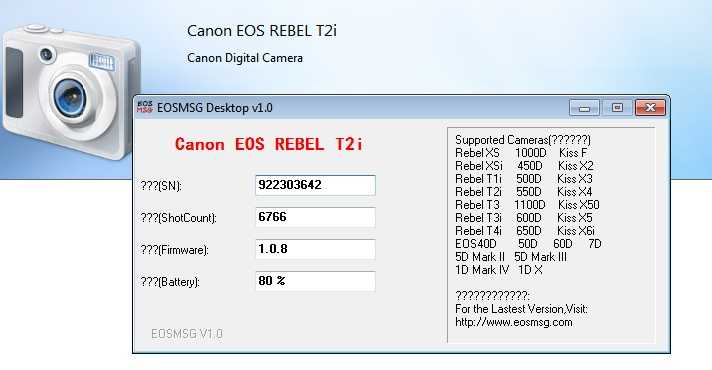 Даже если камера еще на гарантии, ее ресурс может быть уже практически исчерпан.
Даже если камера еще на гарантии, ее ресурс может быть уже практически исчерпан. Изображение будет черным, а горячие пиксели будут светиться.
Изображение будет черным, а горячие пиксели будут светиться.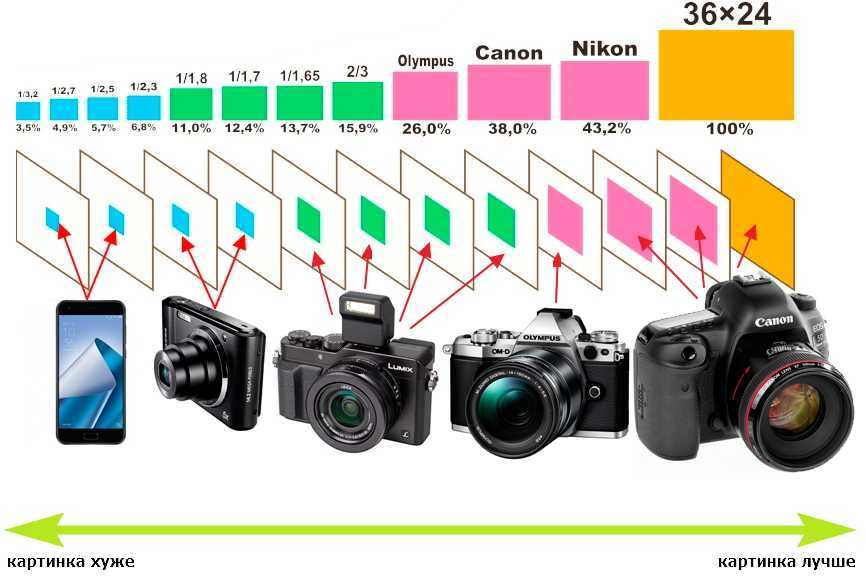 Проверьте также байонетное гнездо для штатива, если оно не имеет потертостей, то камеру использовали без штатива.
Проверьте также байонетное гнездо для штатива, если оно не имеет потертостей, то камеру использовали без штатива.
